
中央にカスタムテクスチャパックを配置した標準テクスチャ。使用しているテクスチャパックはJoliCraft。
テクスチャーパック(英:Texture pack)は、ゲーム中のブロック、アイテム、Mob、GUIのテクスチャを変更するのに使われたファイルの集合体だった。これらのファイルは.zipファイルで、さまざまなPNG画像とpack.txtという名前の文字列文書が格納されていた。Minecraftのテクスチャの通常の解像度は16×16(ブロックの幅と高さのピクセル数)となっていた。32×32、64×64、128×128、256×256、512×512、1024×1024は「HD」(高解像度)テクスチャーと呼ばれていた。
Java Edition 1.6.1では、テクスチャーパックはリソースパックに置き換えられ、テクスチャや音楽や文字列など他のゲーム機能をより制御できるようになった。
動作[]
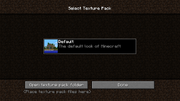
標準テクスチャーパックの設定
テクスチャパックは.minecraftフォルダ内のtexturepacksフォルダに配置できる。各テクスチャパックは、texturepacksフォルダ内の.zipファイルのどれかにある。フォルダ内のテクスチャーパックは設定から追加できる。
テクスチャパックは、一覧上のパックの順番に基づいてアセットを読み込む。一番下のパックが最初に読み込まれ、その上に配置された各パックが同じ名前のアセットをそのアセットで置き換える。
フォルダの構成[]
|
内容[]
pack.mcmeta[]
テクスチャーパックは、ゲーム内に表示されるテクスチャパックの説明を含むpack.mcmetaという文字列ファイルを含むルートディレクトリのフォルダの存在に基づいてMinecraftが識別する。
また、ルートディレクトリにはpack.pngという追加の画像が含まれており、これはテクスチャパック選択画面でパックのサムネイルとして表示される。
テクスチャーパックのインストール[]
- テクスチャーパックをダウンロードする。ほとんどのテクスチャパックはZIPファイル形式となっているが、必要なファイル(pack.txt)があればMinecraftはフォルダーをテクスチャーパックと認識する。カスタムテクスチャパックを作成するためのファイルの入手方法についての詳細な説明はチュートリアル/カスタムテクスチャパックを参照。スナップショット12w23a以降、必須というわけではないが、pack.txtが存在すればテクスチャーパックとして認識される。
- Minecraftを起動する。既にMinecraftが起動中であれば、ワールドから出る。
- 「設定」の「テクスチャパック」をクリックする。
- 「テクスチャーパックフォルダーを開く」をクリックして、Minecraftのテクスチャーパックがすべて保存されているフォルダーが開く。何も起こらない場合は、フォルダーを自分で見つける必要がある。OSによって場所が異なる:
- Windows XP/Vista/7/8/8.1/10/11:
%appdata%\.minecraft\texturepacks - GNU/Linux:
~/.minecraft/texturepacks(Homeフォルダーでは非表示になっているかもしれない) - Mac OS X:
~/Library/Application Support/minecraft/texturepacks(非表示になっているかもしれない)
- Windows XP/Vista/7/8/8.1/10/11:
- テクスチャーパックを開かれたフォルダーに置く。この際Minecraftを終了する必要は無い。
- 少しするとテクスチャーパックがMinecraft中に表示される。それを選択して「完了」をクリックする。これでテクスチャーパックが適用された。Minecraftが更新されなければ、テクスチャーパック画面を一旦閉じて開きなおせばよい。
インストールのヒント[]
- テクスチャーパックは、一部のテクスチャーのみのデザイン変更しかしないものもある。つまりパック選択後のメイン画面の見た目が同じだったとしても、パックが正しく機能していないわけではない。
- テクスチャーパックはいくつでもインストールし、重複させることが出来る。テクスチャーパックの一覧はスクロールバーを上下にドラッグさせることでスクロールさせることが出来る。
- Minecraftは使用中のテクスチャーパックを固定することがある(ユーザーインタフェースのテクスチャーを変更する場合など)ので、そのような場合ファイルを上書きすることは出来ない。そのような時にパックを更新するには、一旦標準のテクスチャーパックに切り替えてからファイルを上書きする。
- ZIPファイルを展開したフォルダーをテクスチャーパックとして表示させるには、
pack.txtファイルがその中にある必要がある。ただしこれは12w23a以前では機能しなかった。 - ZIPファイル形式のテクスチャーパックをダウンロードしたとき、テクスチャーパックの題名になった別のフォルダーがその中にある場合があることに注意。このときそのフォルダーが本来のテクスチャーパックとなる。この場合、そのフォルダーをテクスチャーパックフォルダーに移動する必要がある。
- Minecraftが古いバージョンの場合(1.2.5など)に新しいバージョン向けのテクスチャーパックをインストールすると、未使用のアイテムやブロックを無視して、テクスチャーパックは正しく機能する。
- 古いテクスチャパックがより最新のMinecraftに使用された場合は、新しいバージョン用に作られたテクスチャパックではないため、新しいブロックとアイテムが「欠落したテクスチャ」として表示される。
- テクスチャパックを作成するにはエディタが王道である。
現在のバージョンのMinecraftは高解像度のテクスチャパックに対応している。伝統的に、ゲーム内のテクスチャは16×16のブロックで機能した。テクスチャパックを大きくしようとすると512×512(32×、64×、128×、256×)まで可能だが、滑らかに遊ぶには高性能の機種が必要である。
テクスチャパックをリソースパックに変換[]
テクスチャパックの変換はMojangの変換ツール(「texture ender」)を使って行える。1.5以前のテクスチャパックを変換するのには2段階の手順となり、まず変換ツールを1.5に変えてから(「unstitcher」)1.5から1.6に変える必要がある。両Mojangファイルへのリンクは以下:
歴史[]
| Java Edition Alpha | |||||
|---|---|---|---|---|---|
| 1.2.2 | 16×16のテクスチャーパックが公式に対応となった。これ以前は自前でminecraft.jarファイルを上書きしてテクスチャーパックを手作業で変更したり、パッチを当てたりする必要があった。 | ||||
| Java Edition Beta | |||||
| 1.8 | HDテクスチャーパック読み込み時のクラッシュ問題が修正された。未パッチのクライアントで正常に動作しないのは以前の通り。 | ||||
| Java Edition | |||||
| 1.3.1 | 12w23a | ZIP化されていない、フォルダーのテクスチャーパックを認識するようになり、テクスチャーパックの画像が表示されるようになる (ZIPファイルではなく、フォルダのみ)。 | |||
| 12w24a | テクスチャーパックフォルダーのボタンがMacでも動作するようになった。 | ||||
| 1.5 | 13w02a | ファイルterrain.png、gui/items.pngが各々のブロックやアイテムの画像に置き換えられ、高解像度テクスチャやアニメーションテクスチャに対応した。異なる解像度のテクスチャパックを混ぜられるようになった。 | |||
| 1.6.1 | 13w24a | テクスチャーパックは対応されなくなれ、リソースパックに置き換えられた。 | |||
| Legacy Console Edition | |||||
| TU12 | CU1 | 1.0 | Patch 1 | 1.0.1 | テクスチャーパックの対応を追加。 |
トリビア[]
- 選択されたテクスチャーパックは.minecraftフォルダーのoptions.txtファイルに保存されるため、手作業で「skin:」の値を
.zipファイルの名前に書き換えることも可能。これはテクスチャーパックがメイン画面でクラッシュし、テクスチャーの選択画面でのパック変更が不可能な場合に使用できる。パック名を削除すれば、標準のものに戻る。 - テクスチャのみを追加するリソースパックはマーケットプレイスでは「テクスチャパック」と呼ばれる[BE限定]。
- テクスチャパックが有効な状態でも、プレイヤーの頭がブロックの中にある場合は、見えるブロックのテクスチャは標準テクスチャパックが使用される。
関連項目[]
| ヘルプ | |||||||||||||||||
|---|---|---|---|---|---|---|---|---|---|---|---|---|---|---|---|---|---|
| メニュー画面 |
| ||||||||||||||||
| 開発元 | |||||||||||||||||
| ゲームのカスタマイズ | |||||||||||||||||
| エディション |
| ||||||||||||||||
| ゲーム |
| ||||||||||||||||
| 映画 |
| ||||||||||||||||
| 書籍 |
| ||||||||||||||||
| その他メディア |
| ||||||||||||||||
| イベント |
| ||||||||||||||||
| 公式商品 |
| ||||||||||||||||
| その他 | |||||||||||||||||
